Медиа для использования в Filmora для Windows
Простое начало работы с Filmora media для создания креативного видео. Также можете сохранять видеоматериалы и шаблоны в облаке и обмениваться ими с другими создателями.
Содержание
Сток медиа
Медиа проекта - это медиафайлы, которые использовали для своих видеороликов, включая аудио, видеоклипы, изображения.
Найдите вкладку «Сток медиа» вверху, где есть несколько категорий: Избранное, Загрузки и область интеграции мультимедиа.
Избранное
- Нажмите кнопку Избранное при наведении курсора мыши на ресурс, чтобы добавить объект в эту папку.
Загрузки
- Здесь будут показаны материалы, загруженные с Filmora.
Filmstock
- Можете искать понравившиеся видео или фотографии в Filmstock.
Интеграция мультимедиа
Здесь можете найти необычные стоковые носители с высоким разрешением от:
- Pexels
- GIPHY
- Pixabay
- Unsplash
Медиа проекта
Здесь можете импортировать медиафайлы.
● Нажмите правой кнопкой мыши на Медиа проекта, можете добавить новую папку.
● Нажмите правой кнопкой мыши на Папке; можете переименовать и добавить новую папку.
Универсальное медиа
Импортируйте сюда носитель, чтобы использовать его в нескольких проектах.
● Щелкнув правой кнопкой мыши по Универсальному медиа, можете добавить новую папку.
● Щелкните правой кнопкой мыши на Папке; можете переименовывать, удалять и добавлять новую папку.
Облачные медиа
Импортируйте сюда носитель, чтобы использовать его в нескольких проектах.
● Мое Облачное медиа: Можете удалить или загрузить сюда видеоклипы, изображения или аудио, чтобы сохранить их в Облаке для резервного копирования.
● Загрузки: Здесь будут отображаться носители, загруженные из Облака.
Корректирующий слой
Предустановка
- Перетащите или щелкните значок +, чтобы добавить корректирующий слой на временную шкалу. Можете применять различные эффекты, изменять настройки и редактировать снова в любое время, не затрагивая исходные клипы.
Пользовательский
После того как настроили настройки, нажмите Сохранить как пользовательский, и здесь будет показан ваш пользовательский корректирующий слой. Для использования с несколькими переменными объектами можете использовать слой напрямую.
Пересвязать медиа
● Нажмите правой кнопкой мыши медиафайл, который импортируете в Проект медиа, выберите Пересвязать медиа, можете заменить новый медиафайл.
● Если выбранный файл и клип, который вы использовали в проекте, имеют разную продолжительность, их нельзя повторно связать. Пожалуйста, повторно выберите файл с той же продолжительностью, чтобы избежать проблем.
Фильтр и параметры просмотра
● Фильтр по типу файла

В правой части панели поиска мультимедиа здесь есть четыре фильтра: все, Видео, Аудио и Изображение
● Просмотр параметров
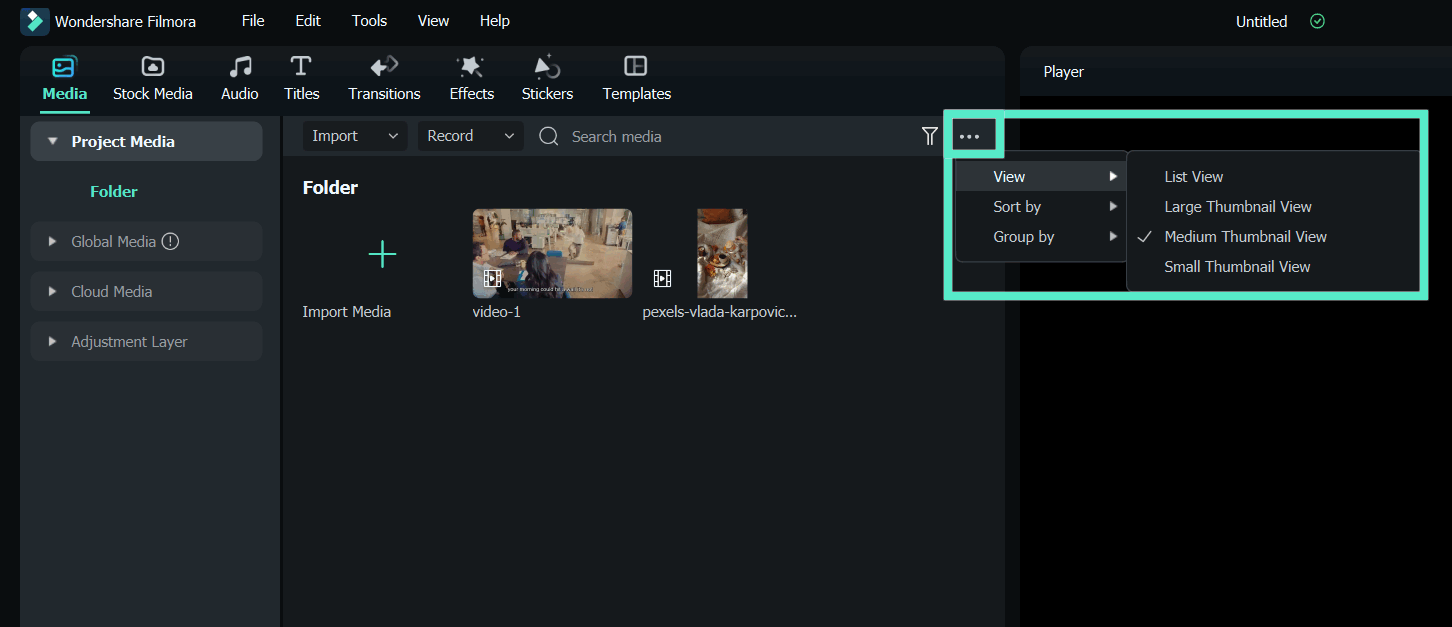
Можете просмотреть с помощью:
- Просмотр больших миниатюр
- Просмотр миниатюр среднего размера
- Просмотр небольших миниатюр
Ваши медиафайлы могут быть отсортированы по:
- Имя
- Продолжительность
- Тип
- Дата создания
- Восходящий
- Нисходящий
Ваши медиафайлы могут быть сгруппированы по:
- Нет
- Тип
- Дата создания
- Название камеры
- Продолжительность
- Восходящий
- Нисходящий
